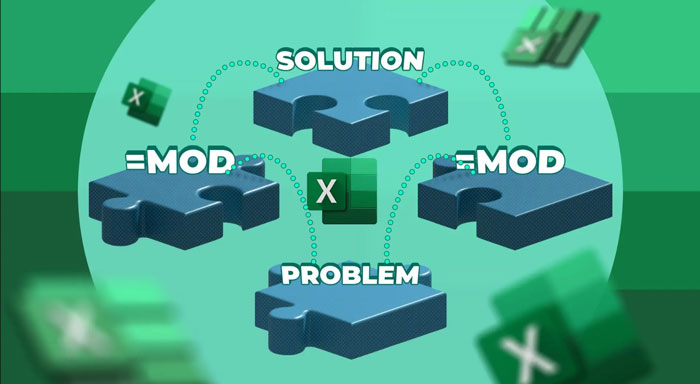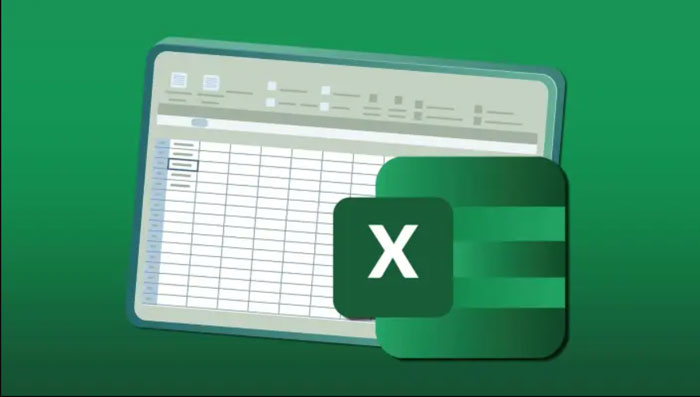تابع MOD در اکسل یکی از ابزارهای قدرتمند ریاضی و مثلثات است که برای محاسبه باقی مانده یک تقسیم مورد استفاده قرار می گیرد. این تابع به شما امکان می دهد تا باقیمانده حاصل از تقسیم یک عدد (مقسوم) بر عدد دیگر (مقسوم علیه) را به دست آورید و در تحلیل داده ها، شناسایی الگوها و انجام محاسبات پیچیده کاربرد فراوانی دارد. درک صحیح نحوه کار با این تابع به کاربران مایکروسافت اکسل کمک می کند تا عملیات های عددی خود را با دقت و سرعت بیشتری انجام دهند و اطلاعات خود را به شکلی سازمان یافته تر مدیریت کنند.
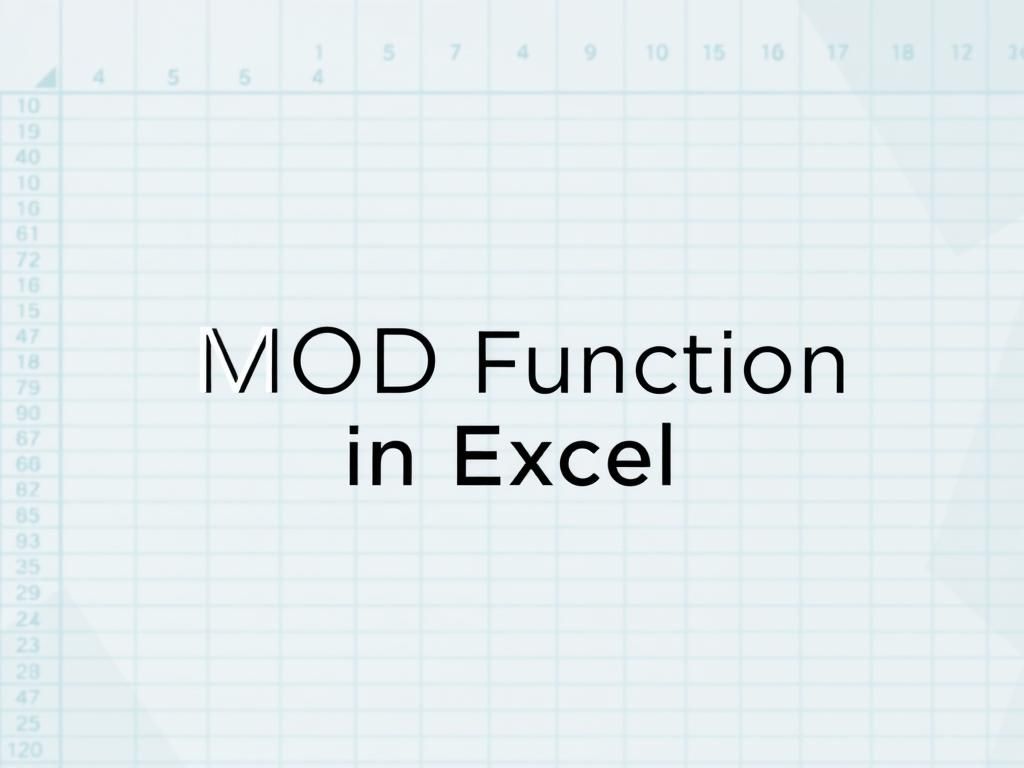
نرم افزار اکسل به عنوان یک صفحه گسترده قدرتمند، قابلیت های محاسباتی بی نظیری را در اختیار کاربران قرار می دهد. میان توابع متنوع در آموزش اکسل در حسابداری، تابع MOD به دلیل ماهیت خاص خود در محاسبه باقی مانده تقسیم، نقش کلیدی در سناریوهای مختلف ایفا می کند. این تابع نه تنها برای عملیات های ساده ریاضی مفید است، بلکه می تواند در شناسایی اعداد زوج و فرد، مدیریت چرخه های زمانی، دسته بندی داده ها و حتی در فرمول نویسی های پیشرفته برای ایجاد الگوهای خاص به کار گرفته شود. تسلط بر این تابع، دریچه های جدیدی را برای تحلیل و دستکاری داده ها در اکسل می گشاید.
مفهوم و کاربرد تابع MOD در اکسل
تابع MOD در محیط اکسل، تابعی از دسته توابع ریاضی و مثلثاتی است که هدف اصلی آن، بازگرداندن باقی مانده صحیح یک تقسیم است. این تابع به طور خاص برای زمانی طراحی شده که شما نیاز به دانستن بخش کسری یا “باقیمانده” یک تقسیم دارید و نه خارج قسمت آن. استفاده از این تابع می تواند در سناریوهایی که نیاز به شناسایی الگوهای تکرارشونده، بررسی قابلیت تقسیم پذیری اعداد، یا انجام محاسبات مربوط به چرخه ها دارید، بسیار مفید باشد.
عملکرد تابع MOD بر پایه مفهوم ریاضی عملگر Modulo استوار است. این تابع با دریافت دو آرگومان، یعنی یک عدد (مقسوم) و یک مقسوم علیه، نتیجه ای را برمی گرداند که نشان دهنده مقدار باقی مانده پس از تقسیم مقسوم بر مقسوم علیه است. نتیجه این تابع همواره علامت مقسوم علیه را به خود می گیرد، که این یک نکته مهم در کار با اعداد منفی است و باید به آن توجه داشت. درک این مفهوم اساسی برای بهره برداری کامل از قابلیت های این تابع در اکسل ضروری است.
مفهوم عملگر باقی مانده Modulo
عملگر Modulo یا “باقیمانده تقسیم”، یک عملیات ریاضی است که باقی مانده تقسیم یک عدد بر عدد دیگر را بازمی گرداند. به عنوان مثال، اگر عدد 10 را بر 3 تقسیم کنیم، خارج قسمت 3 و باقی مانده 1 خواهد بود. در این حالت، Modulo 10 بر 3 برابر با 1 است. این مفهوم در علوم کامپیوتر و برنامه نویسی بسیار رایج است و در اکسل نیز از طریق تابع MOD پیاده سازی شده است.
نکته مهم در عملگر Modulo، رفتار آن با اعداد منفی است. در اکسل، تابع MOD رفتار خاصی دارد که باقی مانده حاصل از تقسیم را همواره با علامت مقسوم علیه بازمی گرداند. یعنی اگر مقسوم علیه مثبت باشد، نتیجه MOD نیز مثبت خواهد بود و اگر مقسوم علیه منفی باشد، نتیجه MOD نیز منفی خواهد بود. این ویژگی متفاوت از برخی زبان های برنامه نویسی است که ممکن است علامت باقی مانده را بر اساس مقسوم تعیین کنند و در محاسبات پیچیده تر باید به آن دقت کرد.
کاربرد تابع MOD در اکسل
تابع MOD در اکسل کاربردهای متنوع و عملی فراوانی دارد که فراتر از یک محاسبه ساده ریاضی است. یکی از رایج ترین کاربردهای آن، بررسی زوج یا فرد بودن اعداد است. با استفاده از این تابع و تقسیم عدد بر 2، می توان به سرعت تشخیص داد که عدد زوج (باقیمانده 0) یا فرد (باقیمانده 1) است. این قابلیت در فیلتر کردن داده ها، قالب بندی شرطی و گزارش گیری بسیار مفید است.
علاوه بر این، تابع MOD در مدیریت زمان و تاریخ، شناسایی الگوهای تکرارشونده و دسته بندی داده ها به کار می رود. به عنوان مثال، می توان از آن برای محاسبه روز هفته بر اساس یک تاریخ خاص، تعیین هر چندمین ردیف در یک جدول برای قالب بندی بصری، یا تقسیم یک لیست بلند از آیتم ها به گروه هایی با اندازه مشخص استفاده کرد. این تابع امکانات زیادی را برای تحلیلگران داده و کاربران پیشرفته اکسل فراهم می آورد.
تابع MOD در اکسل، ابزاری قدرتمند برای کشف الگوها و مدیریت داده ها بر اساس باقی مانده تقسیم است که از شناسایی زوج و فرد بودن اعداد تا محاسبات چرخه های زمانی را پوشش می دهد.
سینتکس و آرگومان های تابع MOD
سینتکس (نحو) تابع MOD در اکسل بسیار ساده و قابل فهم است. این تابع تنها دو آرگومان می پذیرد که هر دو برای عملکرد آن ضروری هستند. ساختار کلی تابع به صورت MOD(number, divisor) است. در این ساختار، هر یک از آرگومان ها نقش مشخصی را ایفا می کنند و درک صحیح آن ها برای استفاده درست از تابع حیاتی است.
آرگومان اول، number، عددی است که می خواهید باقی مانده تقسیم آن را محاسبه کنید. این عدد می تواند یک مقدار عددی ثابت، یک مرجع سلول حاوی عدد، یا نتیجه یک فرمول دیگر باشد. آرگومان دوم، divisor، عددی است که number بر آن تقسیم می شود تا باقی مانده به دست آید. این divisor نیز می تواند یک مقدار ثابت، مرجع سلول یا خروجی یک فرمول باشد. مهم است که divisor صفر نباشد، زیرا در این صورت تابع با خطای تقسیم بر صفر مواجه خواهد شد.
آموزش کار با تابع MOD در اکسل همراه با مثال
کار با تابع MOD در اکسل بسیار ساده است و با چند مثال عملی به راحتی می توانید بر آن مسلط شوید. این تابع به شما کمک می کند تا باقی مانده تقسیم دو عدد را به دست آورید، که در بسیاری از سناریوهای تحلیل داده و گزارش گیری کاربرد دارد. برای شروع، کافی است نرم افزار مایکروسافت اکسل را باز کرده و در یک سلول خالی، فرمول تابع MOD را وارد کنید. در ادامه، مراحل و مثال های گوناگونی برای درک عمیق تر این تابع ارائه می شود.
اولین گام برای استفاده از تابع MOD، شناسایی اعدادی است که قصد دارید عملیات تقسیم را بر روی آن ها انجام دهید. این اعداد می توانند به صورت مستقیم در فرمول وارد شوند یا از طریق ارجاع به سلول هایی که حاوی این مقادیر هستند، مورد استفاده قرار گیرند. با تمرین مثال های مختلف و مشاهده نتایج، به سرعت متوجه خواهید شد که چگونه این تابع می تواند در کارهای روزمره شما، از سازماندهی داده ها گرفته تا ایجاد گزارش های پیچیده، به شما یاری رساند.
مراحل استفاده از تابع MOD در اکسل
برای استفاده از تابع MOD در اکسل، ابتدا یک سلول را که می خواهید نتیجه در آن نمایش داده شود، انتخاب کنید. سپس، علامت مساوی (=) را وارد کرده و پس از آن نام تابع، یعنی MOD را تایپ کنید. بعد از MOD، یک پرانتز باز کنید و آرگومان های number و divisor را به ترتیب وارد کنید و با کاما از یکدیگر جدا نمایید. در نهایت، پرانتز را ببندید و کلید Enter را فشار دهید.
به عنوان مثال، فرض کنید می خواهید باقی مانده تقسیم عدد 17 بر 5 را محاسبه کنید. در یک سلول خالی، فرمول =MOD(17, 5) را وارد می کنید. اکسل نتیجه 2 را به شما نمایش خواهد داد، زیرا 17 تقسیم بر 5 می شود 3 با باقی مانده 2. می توانید به جای اعداد ثابت، از ارجاع به سلول ها نیز استفاده کنید. مثلاً اگر عدد 17 در سلول A1 و عدد 5 در سلول B1 باشد، می توانید فرمول =MOD(A1, B1) را بنویسید.
مثال های تابع MOD برای مقادیر مختلف
تابع MOD در اکسل با انواع مقادیر عددی، از جمله اعداد صحیح، اعشاری و منفی، به خوبی کار می کند و نتایج متفاوتی را بر اساس آن ها ارائه می دهد. درک رفتار این تابع با مقادیر مختلف برای جلوگیری از خطاهای احتمالی و استفاده بهینه از آن ضروری است. بیایید چند مثال را برای درک بهتر این موضوع بررسی کنیم.
مثال اول: اعداد مثبت. =MOD(10, 3) نتیجه 1 را برمی گرداند. =MOD(15, 5) نتیجه 0 را برمی گرداند (زیرا 15 بر 5 بخش پذیر است). مثال دوم: اعداد اعشاری. =MOD(10.5, 3) نتیجه 1.5 را برمی گرداند. تابع MOD با اعداد اعشاری نیز کار می کند و باقی مانده را به صورت اعشاری نمایش می دهد. مثال سوم: اعداد منفی. =MOD(-10, 3) نتیجه 2 را برمی گرداند، زیرا علامت باقی مانده با علامت مقسوم علیه (3) یکسان است. =MOD(10, -3) نتیجه -2 را برمی گرداند، باز هم به دلیل یکسان بودن علامت باقی مانده با مقسوم علیه منفی. =MOD(-10, -3) نتیجه -1 را برمی گرداند. این مثال ها نشان می دهند که تابع MOD همواره علامت مقسوم علیه را به باقی مانده می دهد.
یکی از جنبه های کلیدی تابع MOD، رفتار آن با اعداد منفی است؛ باقی مانده همیشه علامت مقسوم علیه را به خود می گیرد، نکته ای که در محاسبات دقیق بسیار حائز اهمیت است.
کاربردهای عملی تابع MOD با مثال
تابع MOD علاوه بر محاسبات ساده ریاضی، در کاربردهای عملی و پیچیده تر اکسل نیز نقش مهمی ایفا می کند. یکی از متداول ترین کاربردها، تشخیص زوج یا فرد بودن اعداد است. برای این کار، کافی است عدد مورد نظر را بر 2 تقسیم کنید. اگر باقی مانده 0 بود، عدد زوج است و اگر 1 بود، عدد فرد است. فرمول =MOD(A1, 2) این کار را به سادگی انجام می دهد و می تواند در قالب بندی شرطی برای رنگ آمیزی ردیف های زوج و فرد استفاده شود.
کاربرد دیگر در مدیریت زمان و تاریخ است. به عنوان مثال، اگر بخواهید هر 7 روز یک بار عملی را تکرار کنید، می توانید از تابع MOD استفاده کنید. مثلاً برای پیدا کردن روز هفته یک تاریخ خاص، می توانید از فرمولی مانند =MOD(A1-2, 7)+1 استفاده کنید (با فرض اینکه تاریخ در A1 باشد و 1 برای یکشنبه، 2 برای دوشنبه و …). این تابع همچنین در سناریوهایی که نیاز به چرخه های تکرارشونده دارید، مانند تخصیص نوبتی کارها به افراد یا دسته بندی داده ها به گروه های مشخص، بسیار کارآمد است. مثلاً برای گروه بندی 100 نفر به 5 گروه، می توانید از =MOD(ROW()-ROW($A$1), 5)+1 استفاده کنید تا به هر نفر یک شماره گروه (1 تا 5) اختصاص دهید.
خطاهای تابع MOD در اکسل
مانند بسیاری از توابع در اکسل، تابع MOD نیز ممکن است در شرایط خاصی با خطا مواجه شود. درک این خطاها و روش های رفع آن ها برای اطمینان از صحت محاسبات و جلوگیری از نتایج نادرست ضروری است. رایج ترین خطایی که ممکن است هنگام استفاده از تابع MOD با آن روبرو شوید، خطای تقسیم بر صفر است که به شکل #DIV/0! نمایش داده می شود.
این خطا نشان دهنده یک مشکل اساسی در ورودی های تابع است و معمولاً ناشی از یک اشتباه ساده است که به راحتی قابل تشخیص و رفع است. اطلاع از دلیل بروز این خطا به شما کمک می کند تا به سرعت مشکل را شناسایی کرده و راه حل مناسب را برای آن به کار بگیرید و از توقف در روند تحلیل داده های خود جلوگیری کنید.
خطای DIV/0
خطای #DIV/0! در اکسل زمانی رخ می دهد که شما سعی کنید یک عدد را بر صفر تقسیم کنید. در مورد تابع MOD، این خطا زمانی ظاهر می شود که آرگومان divisor (مقسوم علیه) صفر باشد. از آنجا که تقسیم بر صفر در ریاضیات تعریف نشده است، اکسل نیز نمی تواند نتیجه ای برای آن محاسبه کند و این خطا را نمایش می دهد. این وضعیت می تواند به دلایل مختلفی از جمله ورود اشتباه داده، یا ارجاع به یک سلول خالی یا حاوی صفر پیش بیاید.
به عنوان مثال، اگر فرمول =MOD(10, 0) را در یک سلول وارد کنید، بلافاصله خطای #DIV/0! را مشاهده خواهید کرد. همچنین، اگر در سلول A1 عدد 50 و در سلول B1 عدد 0 را وارد کرده باشید و فرمول =MOD(A1, B1) را بنویسید، باز هم با همین خطا مواجه خواهید شد. این خطا به وضوح به کاربر هشدار می دهد که عملیات تقسیم به دلیل مقسوم علیه صفر امکان پذیر نیست و نیاز به اصلاح دارد.
رفع مشکلات تابع MOD
برای رفع خطای #DIV/0! در تابع MOD، ساده ترین راه این است که اطمینان حاصل کنید که آرگومان divisor هرگز صفر نباشد. اگر مقسوم علیه شما از یک سلول دیگر گرفته می شود، می توانید با استفاده از توابع منطقی مانند IF یا توابع مدیریت خطا مانند IFERROR، از بروز این خطا جلوگیری کنید و یک نتیجه جایگزین یا پیام مناسب را نمایش دهید.
به عنوان مثال، برای جلوگیری از خطای #DIV/0! می توانید از فرمول =IF(B1=0, “مقسوم علیه نمی تواند صفر باشد”, MOD(A1, B1)) استفاده کنید. در این حالت، اگر سلول B1 صفر باشد، به جای خطا، پیام “مقسوم علیه نمی تواند صفر باشد” نمایش داده می شود. راه دیگر استفاده از IFERROR است: =IFERROR(MOD(A1, B1), “خطا در تقسیم”). این فرمول در صورت بروز هرگونه خطا (از جمله #DIV/0!)، عبارت “خطا در تقسیم” را نمایش می دهد. این روش ها به بهبود خوانایی و پایداری صفحات گسترده شما کمک شایانی می کنند.
برای اجتناب از خطای #DIV/0! در تابع MOD، همواره مقسوم علیه را بررسی کنید و با استفاده از توابعی مانند IF یا IFERROR، نتایج جایگزین یا پیام های خطای کاربرپسند را مدیریت نمایید.
سوالات متداول
چگونه تابع MOD به شناسایی اعداد زوج و فرد کمک می کند؟
تابع MOD با تقسیم یک عدد بر 2 و بررسی باقی مانده آن، به شناسایی اعداد زوج و فرد کمک می کند. اگر باقی مانده 0 باشد، عدد زوج است و اگر 1 باشد، عدد فرد است. فرمول =MOD(عدد, 2) این کار را به سادگی انجام می دهد.
تفاوت اصلی تابع MOD با تابع INT در اکسل چیست؟
تفاوت اصلی این است که تابع MOD باقی مانده یک تقسیم را برمی گرداند، در حالی که تابع INT بخش صحیح یک عدد اعشاری را به سمت پایین (نزدیک ترین عدد صحیح کوچکتر یا مساوی) گرد می کند. MOD به باقی مانده مربوط است، INT به خارج قسمت صحیح.
آیا تابع MOD در اکسل می تواند با اعداد منفی کار کند؟
بله، تابع MOD می تواند با اعداد منفی کار کند. نکته مهم این است که علامت باقی مانده همواره با علامت مقسوم علیه (دومین آرگومان تابع) یکسان خواهد بود، چه مقسوم منفی باشد و چه مثبت.
در صورت وارد کردن صفر به عنوان مقسوم علیه در تابع MOD، چه اتفاقی می افتد؟
در صورت وارد کردن صفر به عنوان مقسوم علیه در تابع MOD، اکسل خطای #DIV/0! را نمایش می دهد. این خطا به این دلیل رخ می دهد که تقسیم بر صفر در ریاضیات تعریف نشده است و تابع نمی تواند نتیجه ای را محاسبه کند.
چه کاربردهای عملی از تابع MOD در مدیریت زمان یا تاریخ وجود دارد؟
در مدیریت زمان و تاریخ، تابع MOD برای محاسبه چرخه های تکرارشونده مفید است. مثلاً می توان از آن برای یافتن روز هفته یک تاریخ خاص، محاسبه تعداد روزهای باقی مانده تا یک رویداد چرخه ای، یا تبدیل مجموع دقایق به ساعت و دقیقه استفاده کرد.
آیا شما به دنبال کسب اطلاعات بیشتر در مورد "توضیح تابع MOD در اکسل" هستید؟ با کلیک بر روی آموزش, کسب و کار ایرانی، اگر به دنبال مطالب جالب و آموزنده هستید، ممکن است در این موضوع، مطالب مفید دیگری هم وجود داشته باشد. برای کشف آن ها، به دنبال دسته بندی های مرتبط بگردید. همچنین، ممکن است در این دسته بندی، سریال ها، فیلم ها، کتاب ها و مقالات مفیدی نیز برای شما قرار داشته باشند. بنابراین، همین حالا برای کشف دنیای جذاب و گسترده ی محتواهای مرتبط با "توضیح تابع MOD در اکسل"، کلیک کنید.